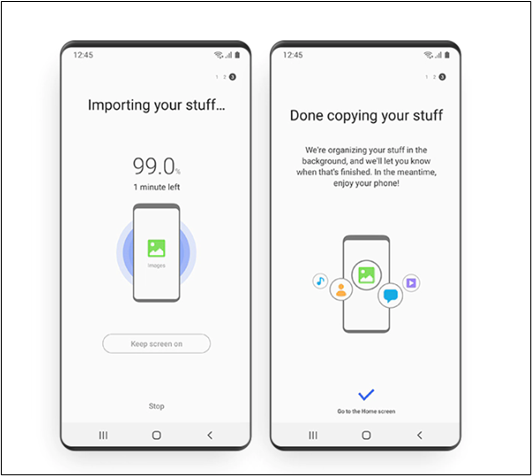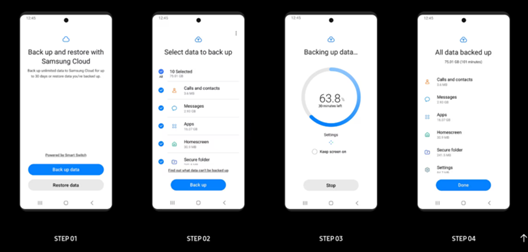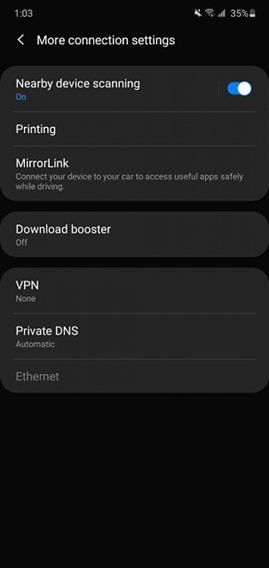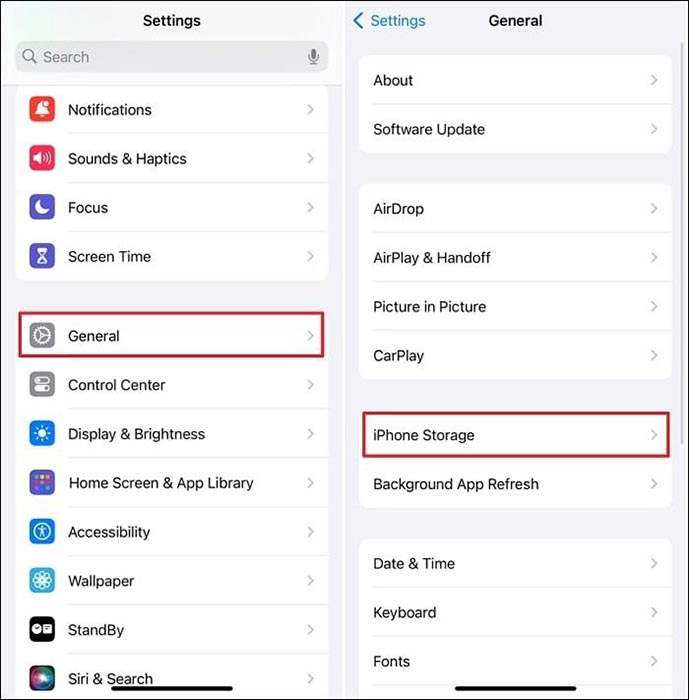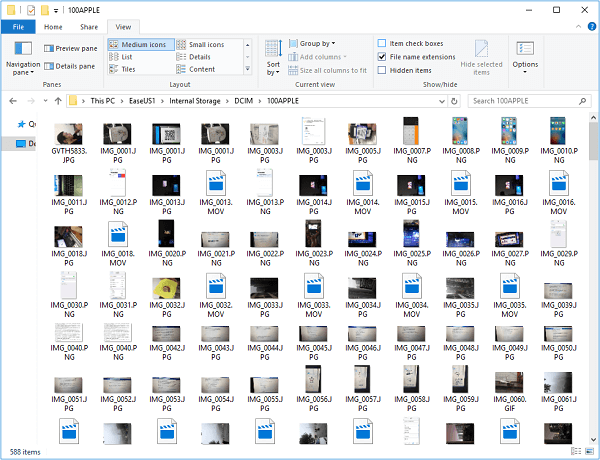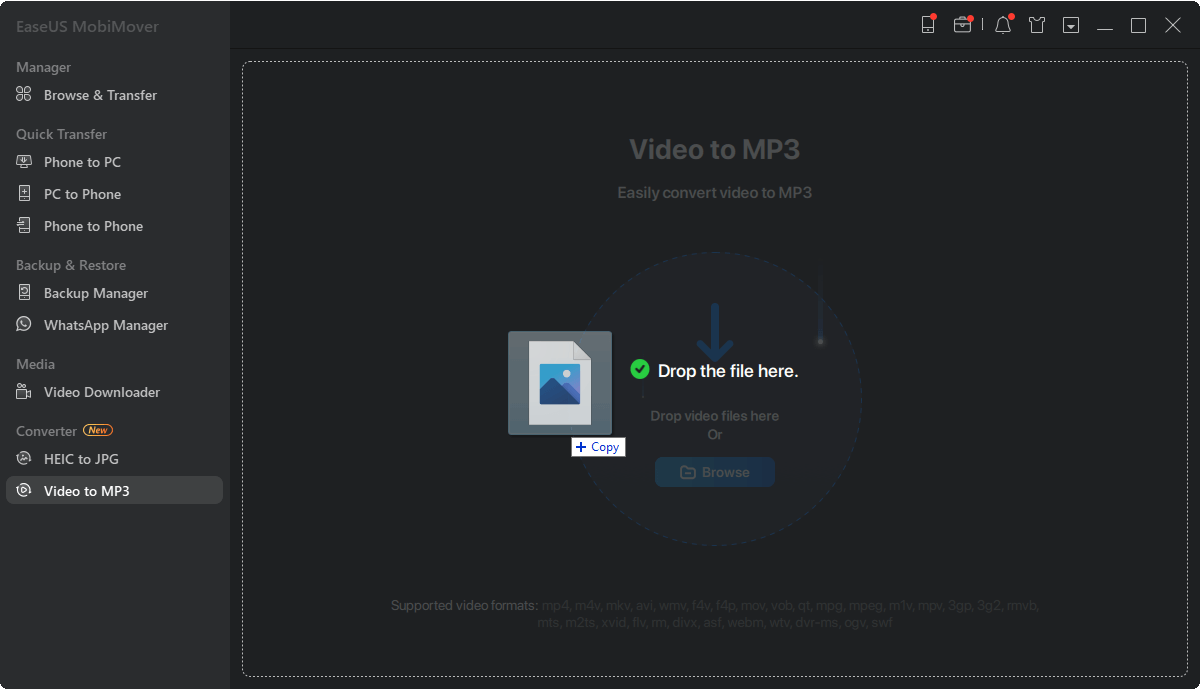Samsung aggiorna continuamente le sue funzionalità e app negli ultimi modelli. Il trasferimento di dati da Samsung a Samsung è un'esperienza entusiasmante. Ma trasferire tutti i tuoi dati, contatti, messaggi, foto e app può sembrare complicato. Gli strumenti moderni hanno reso più semplice lo spostamento dei dati dai dispositivi mobili più vecchi a quelli nuovi. Che tu stia passando all'ultimo modello Samsung o semplicemente condividendo file, esistono diversi modi per trasferire i dati. Questo articolo menziona quattro modi per trasferire tutto dal mio vecchio Samsung al mio nuovo Samsung. Che tu preferisca un metodo basato su Wi-Fi, un trasferimento dati Bluetooth, una soluzione Cloud o un'app, abbiamo la soluzione per te.
| Correzioni |
Efficienza |
Difficoltà |
| 1️⃣ EaseUS MobiMover |
Alto: in grado di trasferire tutti i dati da un telefono all'altro |
Facile |
| 2️⃣ Cambio intelligente |
Alta: app ufficiale per il trasferimento dati per la migrazione dei dati Samsung |
medio |
| 3️⃣ Samsung Cloud |
Moderato: in grado di trasferire alcuni file tramite il servizio potrebbe |
medio |
| 4️⃣Bluetooth |
Moderato: trasferisci le foto in modalità wireless tra telefoni Samsung |
Facile |
Parte 1. La migliore app per trasferire tutto dal vecchio Samsung al nuovo Samsung
![trasferimento telefonico]()
EaseUS MobiMover è un software di trasferimento dati facile da usare che semplifica il trasferimento dei dati tra dispositivi. Puoi trasferire facilmente qualsiasi tipo di dati, incluse app, contatti, messaggi, immagini, video e musica. Che tu voglia trasferire dati tra dispositivi simili o su piattaforme diverse, può essere d'aiuto. Puoi anche usarlo per trasferire qualsiasi cosa da iPhone a Samsung
Implica un processo con un clic per il trasferimento rapido dei dati e opzioni avanzate per la gestione personalizzata dei dati. Le sue potenti funzionalità di sicurezza garantiscono la sicurezza dei dati durante il trasferimento dei file.
✅Trasferimento dati senza interruzioni: EaseUS MobiMover consente agli utenti di trasferire tutti i dati da Samsung a Samsung senza Smart Switch , incluse app, contatti, messaggi, foto, video, musica e documenti. Puoi anche trasferire i dati di Whatsapp.
✅Compatibilità: funziona con più piattaforme, come iOS, Android e dispositivi informatici. Puoi trasferire facilmente i dati tra tutti i dispositivi.
✅Trasferimento con un clic: è un processo di trasferimento con un clic che ti aiuta a migrare rapidamente tutti i tuoi dati dal tuo vecchio Samsung al nuovo dispositivo. Non richiede impostazioni complesse o trasferimenti manuali.
✅Trasferimento bidirezionale: EaseUS MobiMover supporta il trasferimento dati bidirezionale, consentendoti di inviare e ricevere dati da un altro dispositivo.
Passo 1. Avvia EaseUS MobiMover e seleziona "Da telefono a telefono" dalla home page. Collega entrambi i tuoi telefoni Android al computer tramite USB. Segui i passaggi visualizzati sullo schermo per consentire il debug USB e altre autorizzazioni richieste sui telefoni Android. Cambia un Android come dispositivo di origine e un altro come destinazione.
![collega i tuoi dispositivi al computer]()
Passaggio 2. Dopo aver collegato i due dispositivi, fare clic su "Avanti". EaseUS MobiMover verrà scaricato su entrambi i telefoni Android per accedere e trasferire i dati. (Dovrai seguire le istruzioni visualizzate sullo schermo per impostare temporaneamente MobiMover come programma SMS predefinito per l'accesso ai file.)
![installa mobimover sul tuo Android]()
Passaggio 3. Visualizza tutte le categorie di file che possono essere trasferite e seleziona i tipi che desideri spostare. In basso a destra, controlla lo spazio di archiviazione disponibile sul telefono di destinazione per determinare quanti file puoi trasferire.
![selezionare i file da trasferire]()
Passo 4. Fai clic su "Trasferisci" per avviare il processo di trasferimento da Android ad Android. Mantieni i tuoi dispositivi connessi durante l'intero processo. Una volta completato, puoi vedere quanti file hai trasferito e fare clic su "Trasferisci altro" se necessario.
![trasferimento completato]()
Parte 2. Come trasferire tutto su un nuovo Samsung tramite Smart Switch
Samsung Smart Switch è uno strumento versatile per il trasferimento di dati tra dispositivi Samsung. Trasferisce senza problemi contatti, messaggi, foto, app e impostazioni sul tuo dispositivo Samsung. Supporta sia metodi cablati che wireless. Ma Smart Switch consente solo il trasferimento di file tra dispositivi Samsung. Inoltre, non trasferisce dati di app di terze parti. La maggior parte degli utenti lo utilizza per trasferire i contatti da Samsung a Samsung .
Ecco i passaggi generali per trasferire tutto dal vecchio Samsung al nuovo Samsung utilizzando Smart Switch:
Passaggio 1. Installa e apri l'app Smart Switch su entrambi i dispositivi Samsung.
Passaggio 2 . Scegli " Invia dati " sul vecchio dispositivo.
Passaggio 3 . Seleziona " Ricevi dati " sul nuovo dispositivo.
![Invia Ricevi dati in Samsung Smart Switch]()
Passaggio 4. Scegli la modalità di trasferimento, ovvero cavo o wireless.
![Metodo wireless Applicazione Samsung Smart Switch]()
Passaggio 5. Seleziona i file da trasferire. Trasferirà i tuoi file sull'altro dispositivo Samsung.
![Condividi i dati nell'app Samsung Smart Switch]()
Parte 3. Come trasferire tutti i dati da Samsung a Samsung con Samsung Cloud
Samsung Cloud è un servizio di backup e archiviazione su cloud. Consente agli utenti di sincronizzare e accedere ai dati su più dispositivi Samsung. Offre funzionalità come backup automatici del dispositivo e accesso remoto. Durante il trasferimento dei dati ad altri dispositivi Samsung, puoi utilizzare la funzionalità di backup e ripristino per condividere i dati. Un punto negativo è che offre spazio di archiviazione limitato e gratuito. Per un'archiviazione estesa dei dati, è necessario acquistare spazio di archiviazione aggiuntivo. Samsung Cloud consente agli utenti di eseguire il backup di contatti, messaggi, foto e video.
Segui questi passaggi per utilizzare Samsung Cloud per il trasferimento dei dati:
1. Backup dei dati sul vecchio dispositivo Samsung:
- Vai su " Impostazioni ".
- Seleziona " Account e backup ".
- Tocca " Samsung Cloud ".
![SamsungNuvola]()
- Scegli " Impostazioni backup " e seleziona i dati di cui eseguire il backup
- Seleziona " Esegui il backup adesso " per creare il backup.
![Crea backup su Samsung Cloud]()
2. Ripristina i dati sul nuovo dispositivo Samsung:
- Configura il tuo nuovo dispositivo Samsung. Verrà richiesta la schermata " Ripristino dati " o " Seleziona un backup da ripristinare ".
- Scegli " Samsung Cloud ".
- Accedi con lo stesso account Samsung.
- " Ripristina " il file di backup per avviare il processo di trasferimento dei dati.
![Ripristina backup]()
Bonus: come trasferire file da Samsung a Samsung tramite Bluetooth
Il trasferimento dati Bluetooth tra dispositivi Samsung è un metodo comodo e wireless per la condivisione dei dati tra dispositivi. È un processo semplice e non richiede una connessione Internet. Il processo aiuta a trasferire i dati tra qualsiasi dispositivo dotato di opzione Bluetooth. È un modo eccellente per spostare file più piccoli, ma le velocità di trasferimento Bluetooth possono essere relativamente più lente per file più grandi. Inoltre, la sua portata è limitata, quindi entrambi i dispositivi devono essere posizionati vicini per il trasferimento.
Segui i passaggi per trasferire tutto dal vecchio al nuovo dispositivo Samsung tramite Bluetooth.
Passaggio 1. Attiva il Bluetooth su entrambi i dispositivi e attiva " Visibile ad altri dispositivi " nelle impostazioni.
![Consenti visibilità Bluetooth]()
Passaggio 2. Apri il file manager e seleziona i file.
Passo 3. Apri l'opzione " Condividi " e scegli " Bluetooth " come metodo di condivisione.
![Condividere i dati tramite Bluetooth]()
Passaggio 4. Cercherà i dispositivi Bluetooth disponibili. Seleziona il dispositivo Samsung ricevente.
![Scegli il dispositivo Bluetooth]()
Passaggio 5. Accetta i file in arrivo nel nuovo dispositivo. Inizierà il processo di trasferimento dei file.
![Accetta file]()
Alcuni tipi di file potrebbero non essere trasferibili tramite Bluetooth ed è necessario optare per altre soluzioni.
La linea di fondo
Con l'avanzamento delle funzionalità Samsung, i modelli più recenti sono più accessibili di quelli vecchi. Passare dal vecchio al nuovo dispositivo Samsung è una mossa intelligente.
L'articolo elencava i modi più efficaci su come trasferire tutto dal mio vecchio Samsung al mio nuovo Samsung. Tra tutti questi modi, EaseUS MobiMover si distingue per la sua semplicità ed efficienza. Oltre a trasferire contatti, foto e video, puoi anche trasferire i dati della tua app.
Domande frequenti
La transizione a un nuovo dispositivo Samsung è un processo entusiasmante. Ma il processo di trasferimento di tutti i dati essenziali può sollevare dubbi sulla sicurezza dei dati e sull'efficacia dei processi. Questa sezione risponde alle domande sul trasferimento di dati tra dispositivi Samsung.
1. Cosa non può essere trasferito utilizzando Smart Switch?
Samsung Smart Switch è progettato per trasferire un'ampia gamma di dati, inclusi contatti, video, messaggi, audio, foto e altro. Tuttavia, non può trasferire i dati delle app dal tuo vecchio dispositivo. Dovrai invece reinstallare le app manualmente. Inoltre, non può trasferire dati su Android, iOS e PC non Samsung.
2. Il Samsung Smart Switch verrà trasferito senza Wi-Fi?
Samsung Smart Switch può trasferire dati utilizzando una connessione Wi-Fi. Ma offre anche il trasferimento dati via cavo per trasferire file offline senza Wi-Fi. Tuttavia, il Wi-Fi è il metodo consigliato anche nel trasferimento wireless, rendendo il processo più comodo e veloce.
3. Quale cavo usi per lo Smart Switch?
I cavi vengono selezionati in base alle porte disponibili su entrambi i dispositivi Samsung. I tipi di cavo standard sono da USB tipo C a tipo C o da USB tipo C a tipo A. Utilizzare un cavo in buone condizioni per garantire un trasferimento dati rapido e efficace.
Scarica subito EaseUS MobiMover per semplificare il trasferimento dei dati tra i tuoi dispositivi Samsung.
Se trovi utile questo articolo, condividilo sui tuoi account di social media per aiutare gli altri a trasferire facilmente i dati.